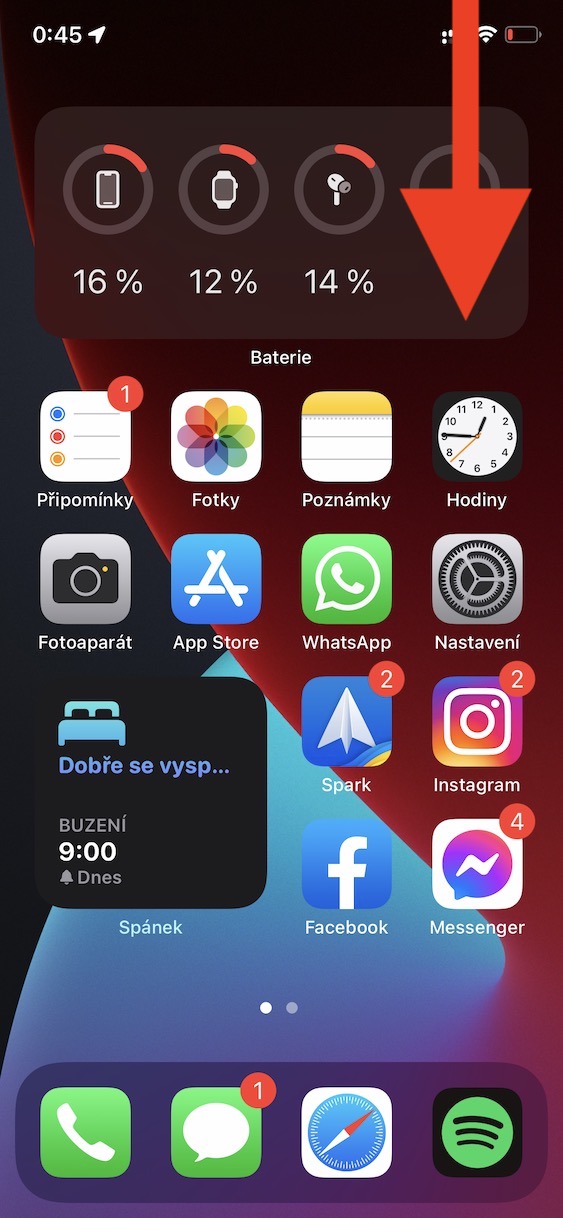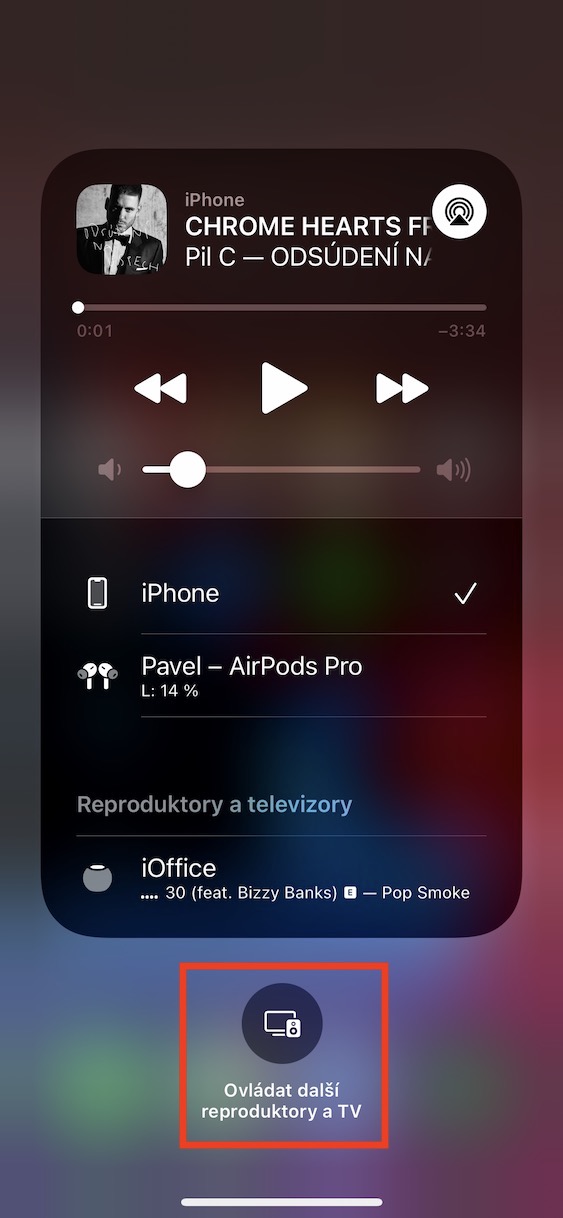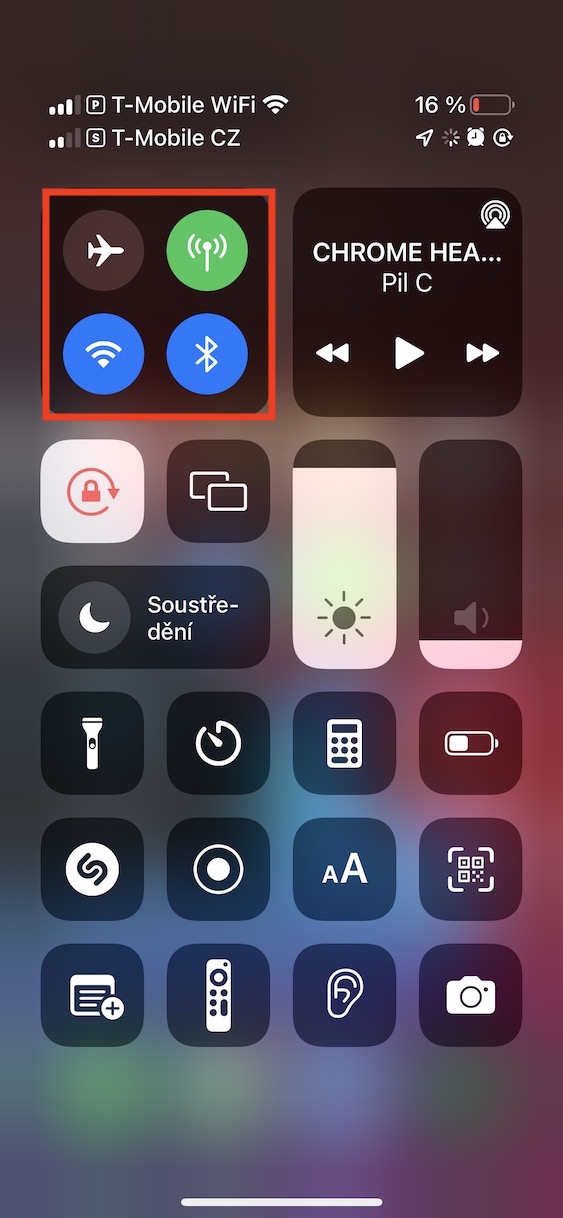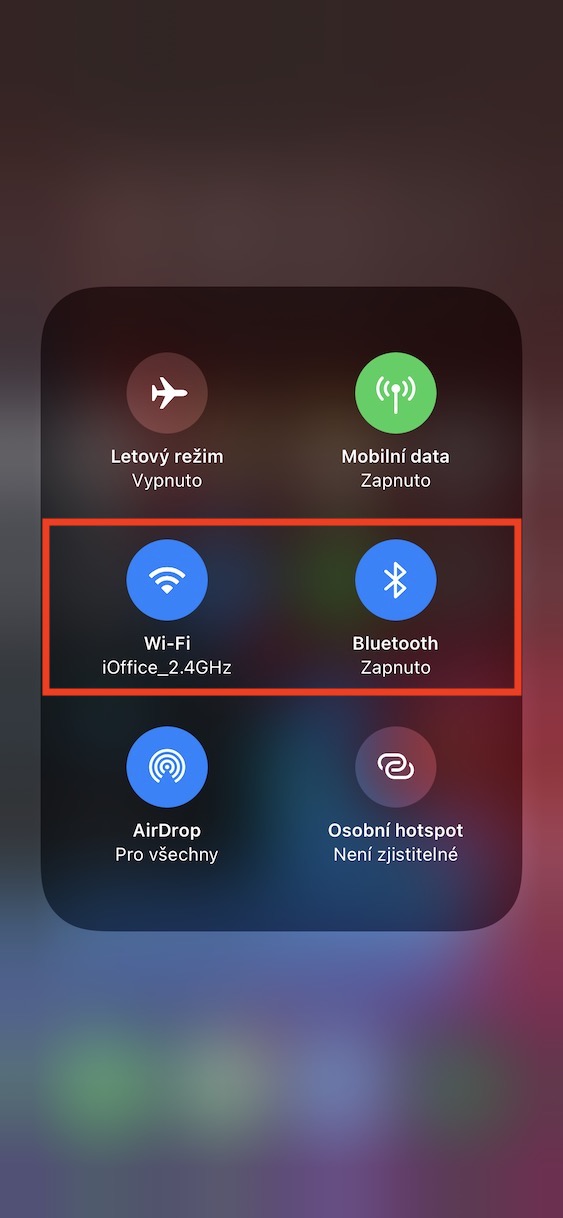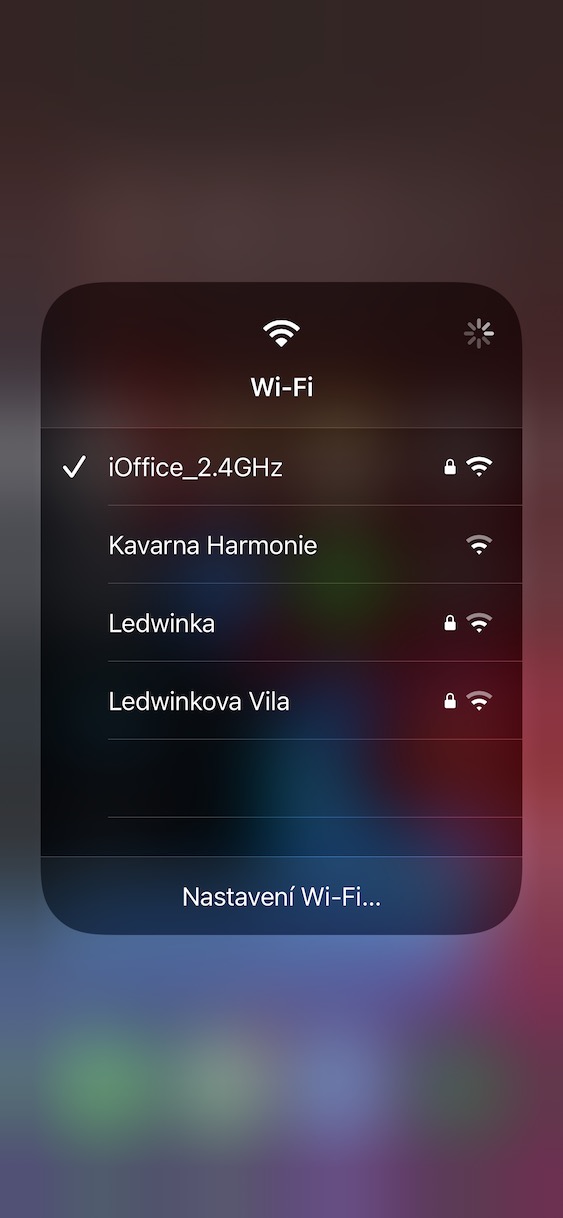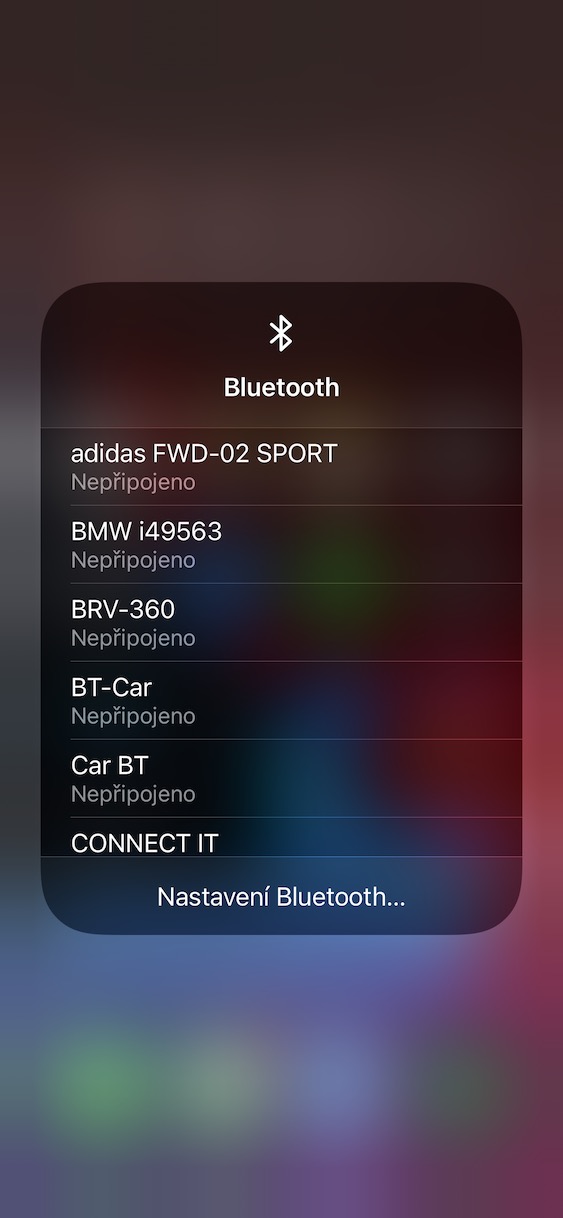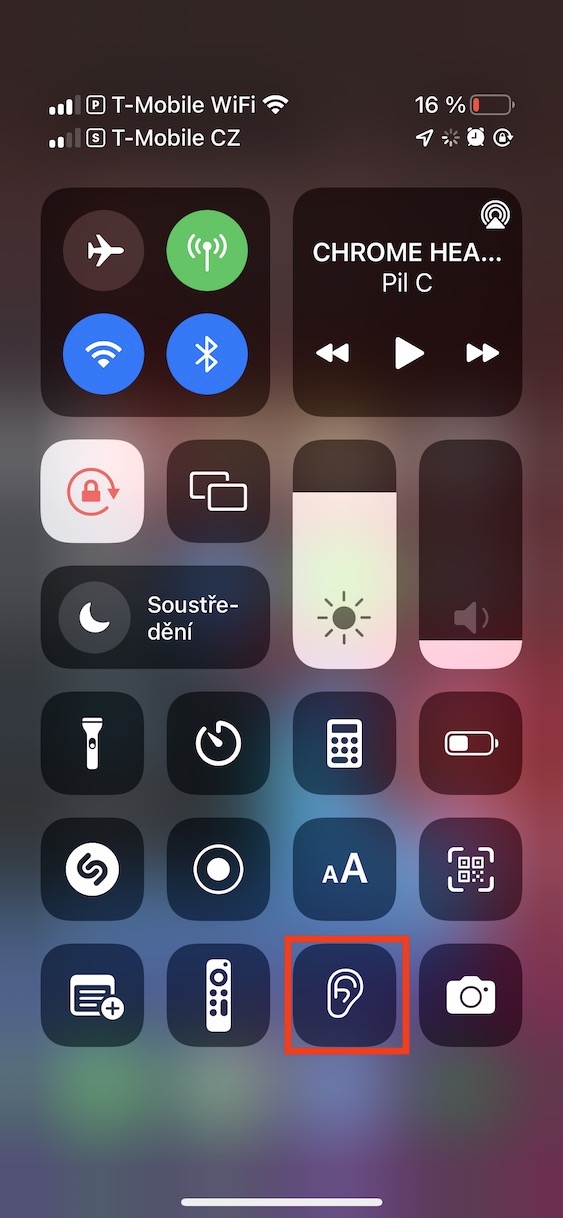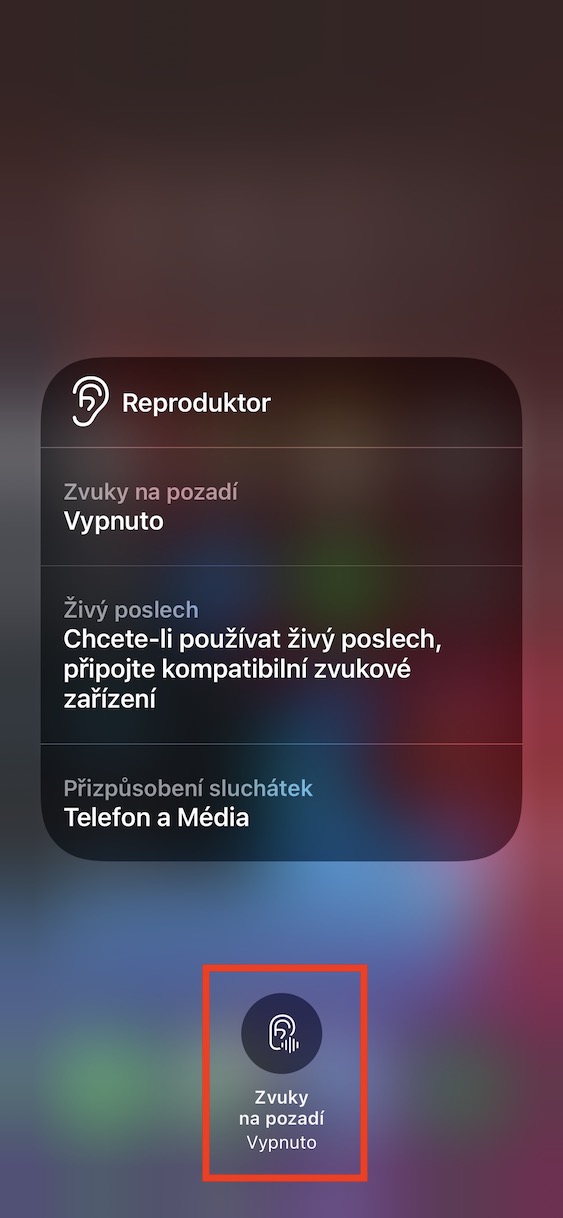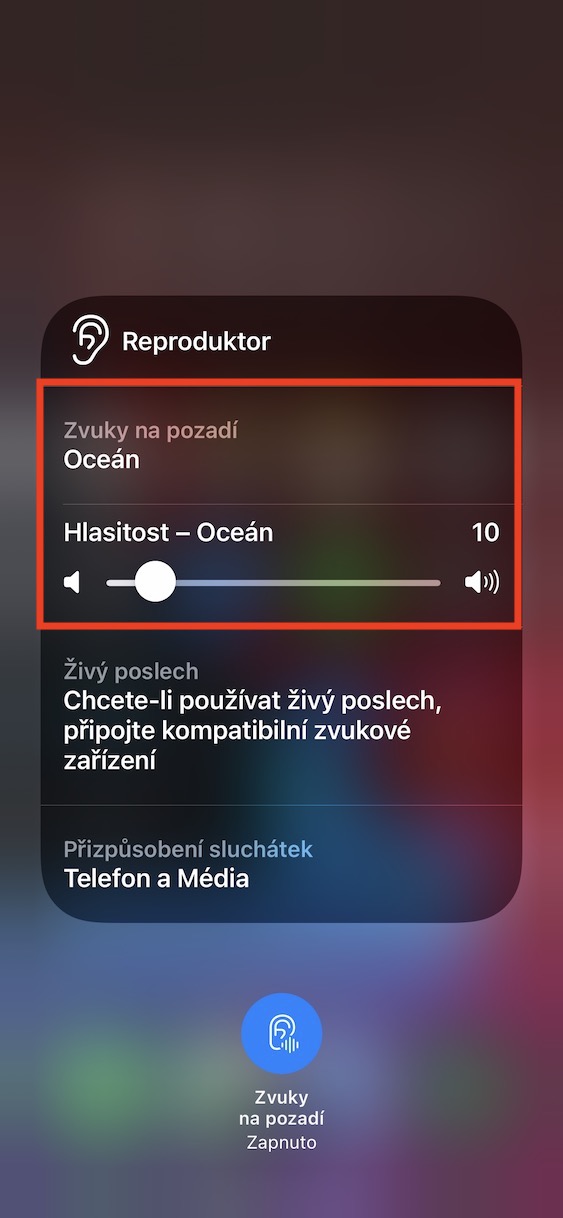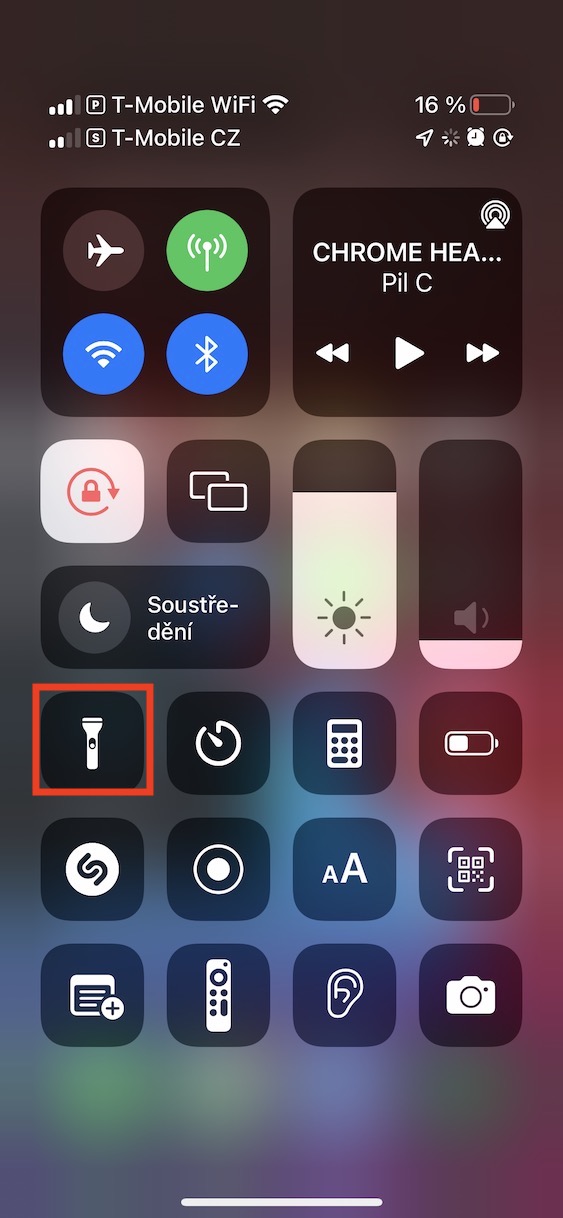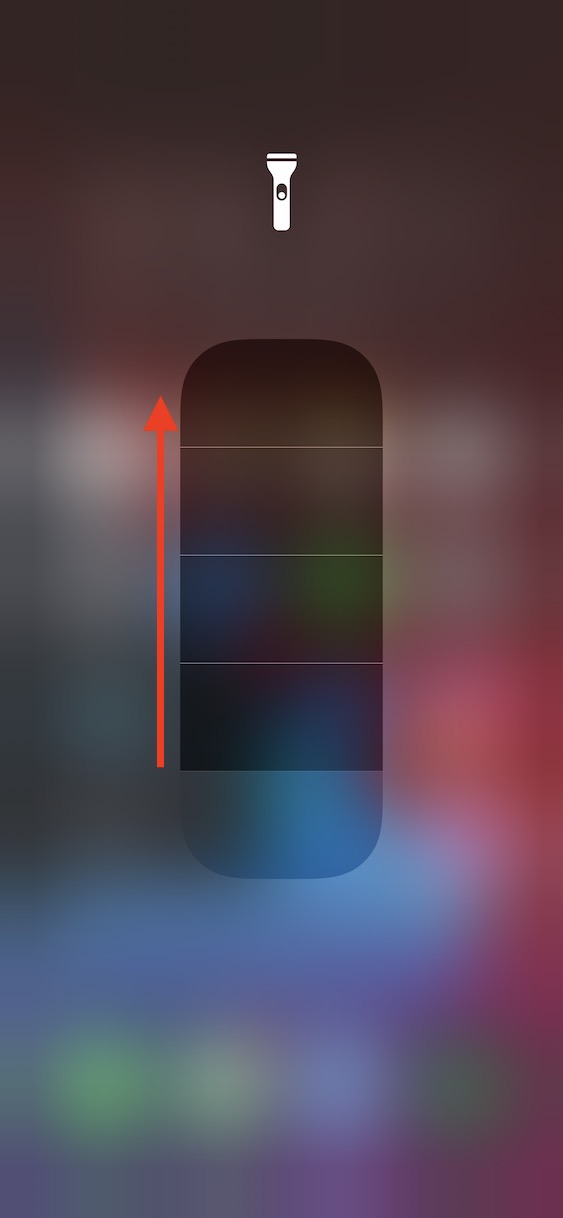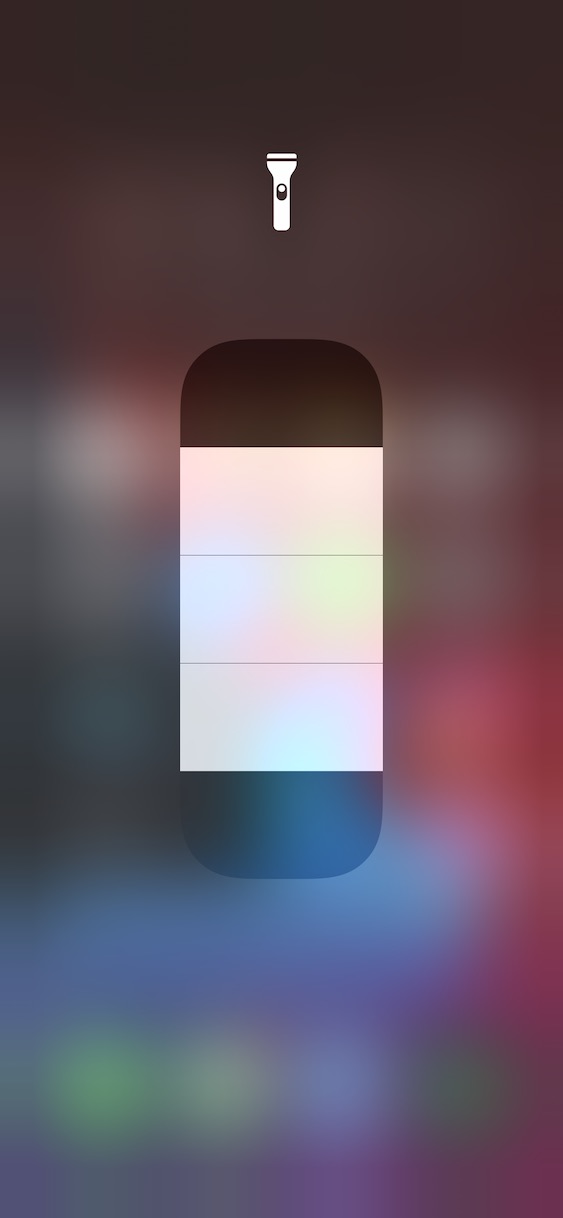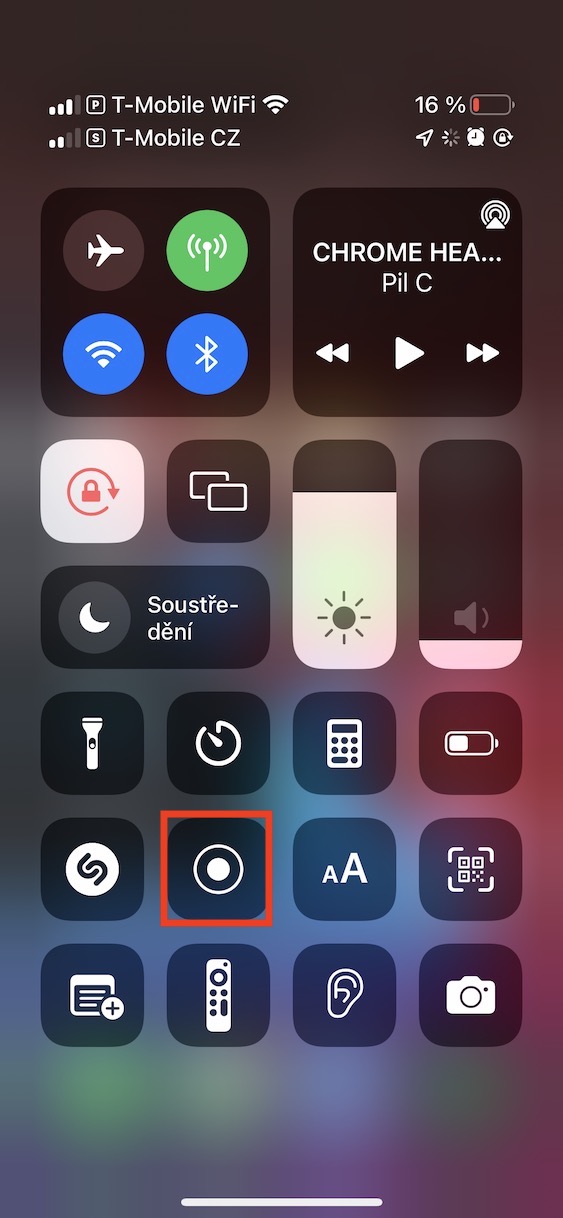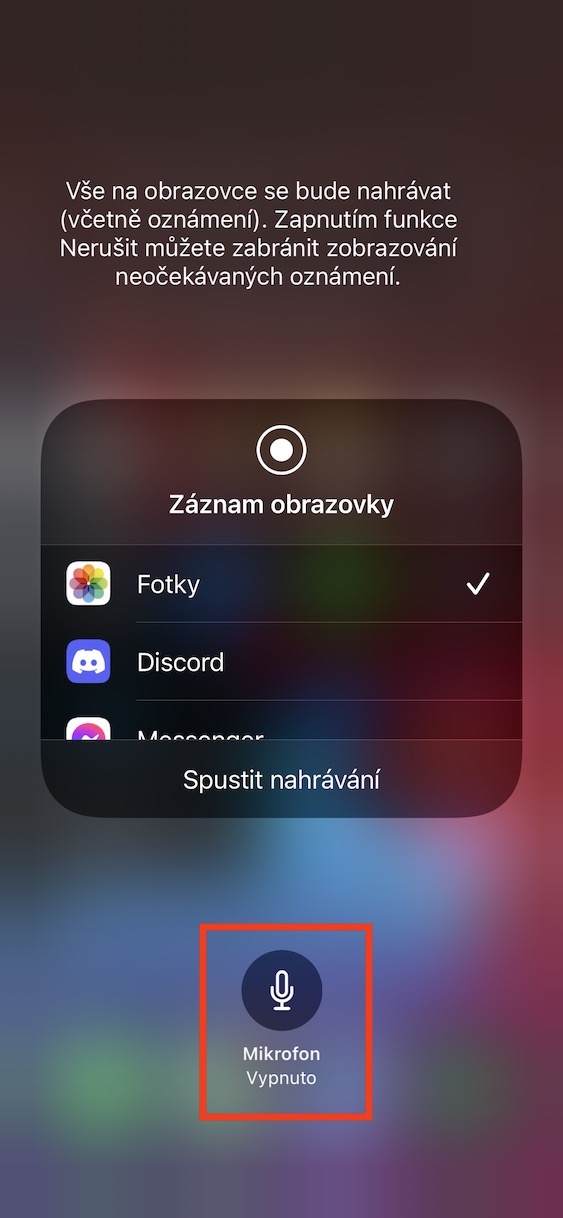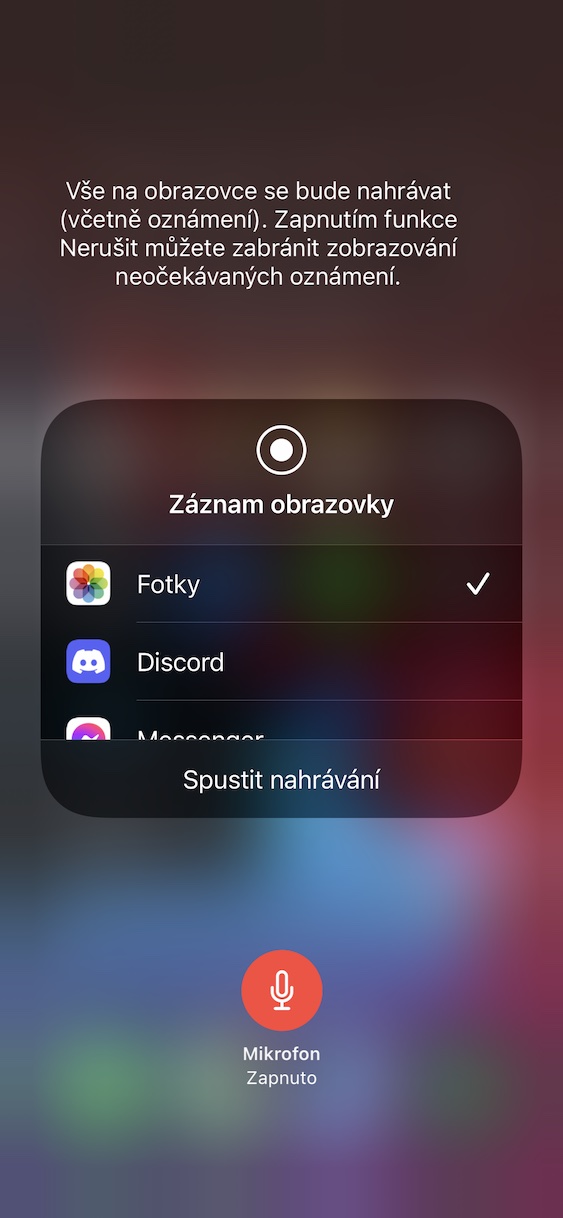Ovládací centrum je nedílnou součástí většiny operačních systémů od Applu. Pokud jej otevřete, tak se vám zobrazí několik různých prvků, díky kterým můžete rychle a jednoduše ovládat určité funkce konkrétního zařízení. Součástí ovládacího centra na iPhonu je samozřejmě několik skrytých možností, o kterých nemusíte vědět. Pojďme se proto společně v tomto článku podívat na 5 skrytých tipů a triků v ovládacím centru na iPhone, o kterých dost možná nemáte tušení. Vrhněme se přímo na věc.
Mohlo by vás zajímat

Ovládání hudby na vícero zařízeních
Prostřednictvím iPhonu můžete ovládat hudbu na několika různých zařízeních. Kromě samotného jablečného telefonu ji lze ovládat například na HomePodu, Apple TV a dalším příslušenství. Věděli jste o tom, že si v ovládacím centru můžete zobrazit rozhraní, ve kterém je možné hudbu jednoduše ovládat na každém zařízení zvlášť? Konkrétně stačí, abyste v pravém horním rohu klepnuli na prvek ovládaní hudby, kde pak ve spodní části obrazovky klepněte na Ovládat další reproduktory a TV. Následně už se rozhraní pro ovládání hudby na všech zařízeních zobrazí.
Zobrazení nastavení Wi-Fi a Bluetooth
V případě, že byste se chtěli připojit k jiné Wi-Fi síti, popřípadě k jinému Bluetooth zařízení, tak s největší pravděpodobností většina z vás přejde do Nastavení, kde otevřete sekci Wi-Fi nebo Bluetooth, kde už lze tuto akci provést. O mnoho rychleji však tento proces provedete přímo z ovládacího centra, kde si můžete zobrazit podobné rozhraní pro změnu připojení k Wi-Fi či Bluetooth. Konkrétně stačí, abyste v levém horním rohu podrželi prst na prvku s konektivitou. Následně podle potřeby podržte prst na ikoně Wi-Fi či Bluetooth, čímž se zmíněné rozhraní, kde je možné připojení měnit, zobrazí.
Zvuky na pozadí
Každý z nás relaxuje nějakým jiným způsobem. Někdo si rád pustí televizi, někdo hraje hry, někdo jde na procházku či hrát sport a někdo si zase rád pustí nějaké speciální zvuky do pozadí, do kterých se zaposlouchá. K poslechu těchto zvuků jste donedávna museli využívat aplikace třetích stran, v rámci iOS 15 však Apple přišel s funkcí Zvuky na pozadí, díky které si můžete spustit přehrávání některých zvuků. Konkrétně tak můžete učinit přímo z ovládacího centra, kde rozklikněte prvek Sluch (ikona ucha). Tady už jen stačí ve spodní části klepnout na Zvuky na pozadí a následně si zvolit zvuk, který chcete poslouchat. Nemáte-li prvek Sluch k dispozici, je nutné jej v Nastavení → Ovládací centrum přidat.
Intenzita svítilny
Osobně na iPhonu velice často používám svítilnu – kdykoliv potřebuju na něco posvítit, když jdu v noci na toaletu popřípadě když si chci jen lehce osvítit místnost. Ve výchozím nastavení je intenzita svítilny nastavena na maximum a většina uživatelů nemá ani nejmenší tušení o tom, že by mohla jít změnit. Dobrou zprávou je, že tohle opravdu lze, takže není třeba překrývat svítilnu prstem pro snížení intenzity. Pro změnu intenzity svítilny otevřete ovládací centrum, a poté na ikoně prvku svítilna podržte prst. Následně se zobrazí rozhraní ve formě válce, ve kterém si můžete vybrat jednu ze čtyř intenzit LED svítilny.
Nahrávání s mikrofonem
Již po dobu několika let můžeme velmi jednoduše nahrávat obrazovku iPhonu. Abyste tak mohli učinit, tak stačí, abyste v ovládacím centru klepnuli na ikonu nahrávání. Věděli jste však o tom, že společně s nahráváním obrazu jablečného telefonu můžete nahrávat také zvuk z mikrofonu? To se může hodit například v případě, že chcete komentovat nějaký postup, který nahráváte. Pro aktivaci nahrávání obrazovky s mikrofonem stačí, abyste v ovládacím centru podrželi prst na ikoně nahrávání, kde pak dole klepněte na tlačítko Mikrofon. Následně už stačí nahrávání obrazovky spustit. Nemáte-li prvek pro nahrávání k dispozici, je nutné jej v Nastavení → Ovládací centrum přidat.